- 软件大小:6.34GB
- 软件语言:简体中文
- 软件类型:国产软件
- 软件类别:3D制作类
- 更新时间:2018-04-26
- 软件授权:免费版
- 官方网站://www.9553.com
- 运行环境:XP/Win7/Win8/Win10
- 标签:creo CAD设计软件包
ptc creo4.0m010绿色破解版是一款CAD系列的设计软件,使用这款软件提高了设计师的设计效率,为设计师提供更多新型的设计模型,目前小编为大家提供该软件破解版本,需要的朋友快来下载吧
Creo4.0是一款实用而且功能强大的CAD设计软件包,主要包含了Pro/ENGINEER、ProductView和CoCreate等三大软件的重要功能,creo4.0绿色版还增加了许多新的功能,比如管道支持软道、支持全屏显示、支持导入与导出3d打印AMF格式文件等功能,Creo4.0绿色版的开发目的是在于解决CAD系统难用及多CAD系统数据共用等问题。在creo4.0绿色版中,它采用更加实用化和智能化的增材制造技术,能够让用户在Creo环境下运行打印检查以及设计、和验证优化,然后更加完整的优化模型,从而实现多个设计目标。Creo 4.0绿色版提供了功能强大且灵活的3D CAD功能,可以帮助用户在下游流程使用2D CAD、3D CAD、参数化和直接建模创建、分析、查看和利用产品设计方案。通过Creo自动执行创建工程绘图等任务,可以减少失误和节省时间。用户可以以更快的速度设计出更优质的产品,并且有效地与供应商、制造部门和客户沟通。
本次小编提供的是ptc creo 4.0m010绿色破解版正式版,相信经常使用此软件的大神都知道,此版本的增强功能不但提高了设计师的生产效率,还帮助他们利用物联网来支持自己的数字化工程之旅。欢迎有需要的朋友前来本站下载使用!
第一 步:下载ptc creo5.0
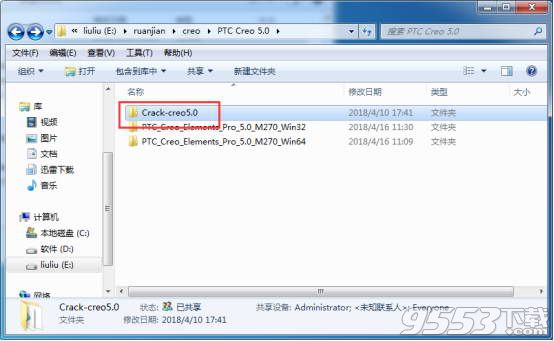
(图一)
creo5.0有64位的版本和32位的版本,当然安装方法都市一样的,首先就是下载ptc creo5.0的安装包,里面有一个crack的文件夹,点击打开。 如图一。2第二 步:找到ptc_licfile.dat文件
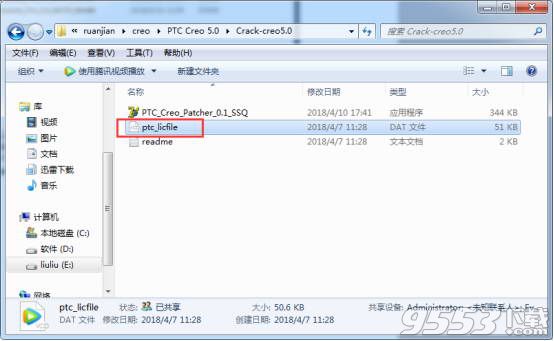
(图二)
找到里面的ptc_licfile.dat文件,复制这个文件。 如图二。3第三 步:用记事本打开
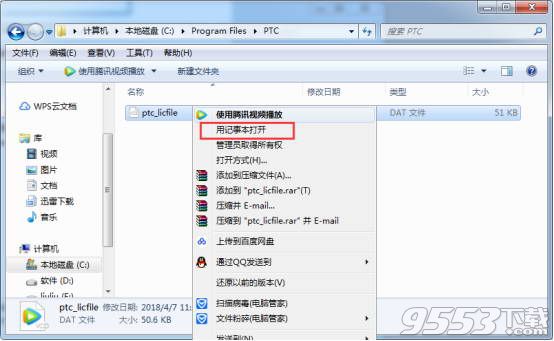
(图三)
右击用记事本打开这个文件。 如图三。4第四 步:开始替换id
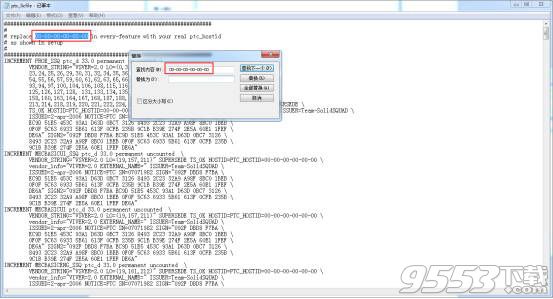
(图四)
打开之后有一个00-00-00-00-00-00,我们要把这个id替换的。 如图四。5第五 步:查看自己电脑id
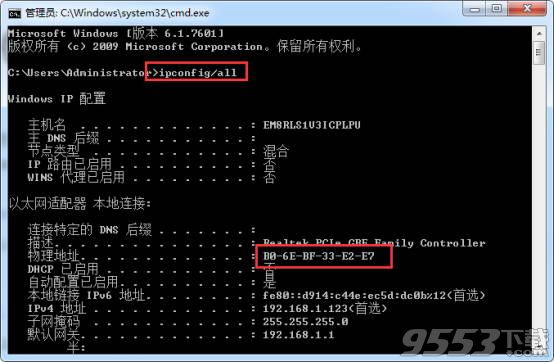
(图五)
打开运行输入ipconfig/all按回车键,然后我们就可以看到自己的主机id号了。 如图五。6第六 步:全部替换
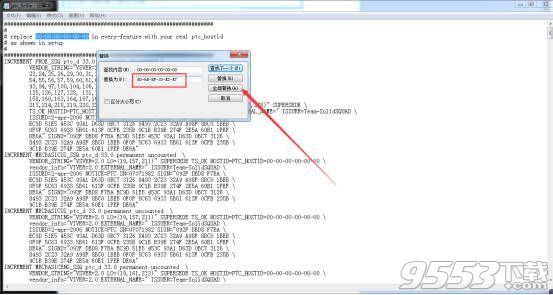
(图六)
把自己电脑的主机id好填进去,然后点击全部替换,保存这个文件。 如图六。7第七 步:选择版本安装

(图七)
然后我们选择64位或者32位的creo5.0开始安装。 如图七。8第八 步:打开creo5.0安装程序
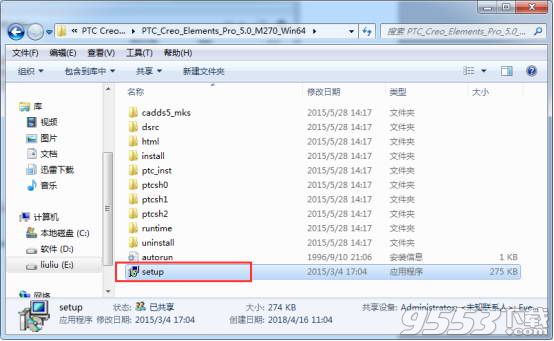
(图八)
打开creo5.0 64位的安装程序,32位的安装方法也是一样的。 如图八。9第九 步:点击下一步
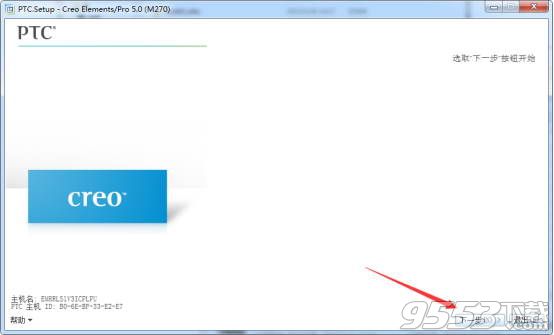
(图九)
打开creo5.0安装程序之后点击下一步。 如图九。10第十 步:点击我接受,点击下一步
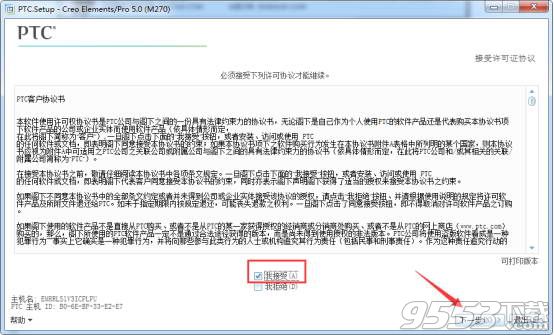
(图十)
这个是creo5.0的软件安装许可协议,点击我接受,点击下一步。 如图十。11第一十一 步:选择creo elements/pro选项

(图一十一)
点击中间这个creo elements/pro选项。 如图一十一。12第一十二 步:点击下一步
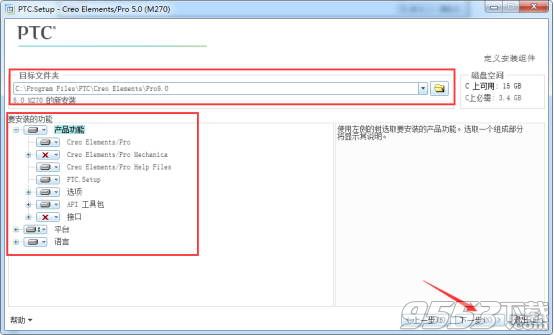
(图一十二)
选择creo5.0的安装路径和产品功能,点击下一步。 如图一十二。13第一十三 步:选择公制
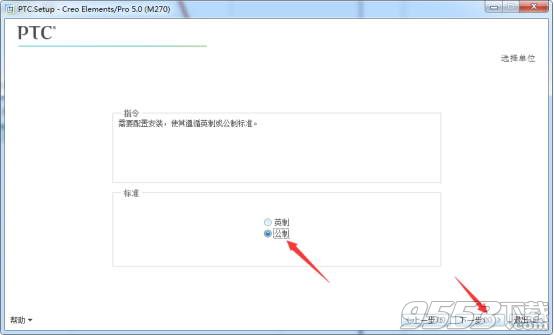
(图一十三)
选择公制的版本,不然安装完之后变成英文版的了,点击下一步。 如图一十三。14第一十四 步:选择creo5.0许可证文件
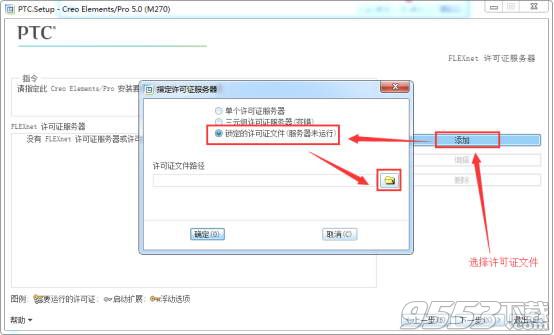
(图一十四)
然后开始添加creo5.0许可证文件,就是我们之前修改的那个许可证文件。 如图一十四。15第一十五 步:找到许可证文件
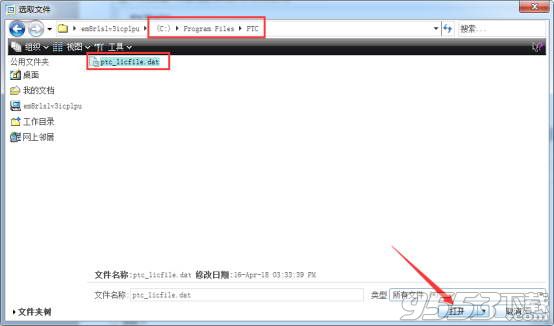
(图一十五)
找到我们之前修改的许可证文件,点击打开。 如图一十五。16第一十六 步:点击确定
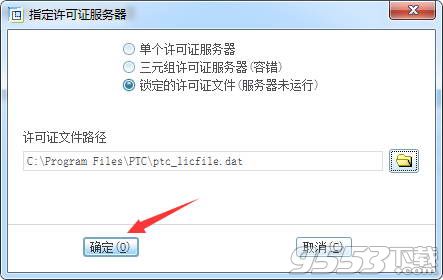
(图一十六)
选择好creo5.0的许可证文件之后点击确定。 如图一十六。17第一十七 步:点击下一步
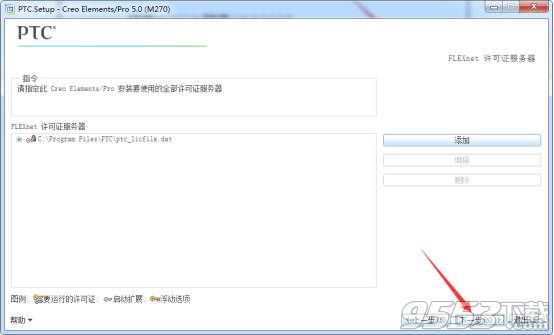
(图一十七)
creo5.0许可证添加完成,点击下一步。 如图一十七。18第一十八 步:点击下一步
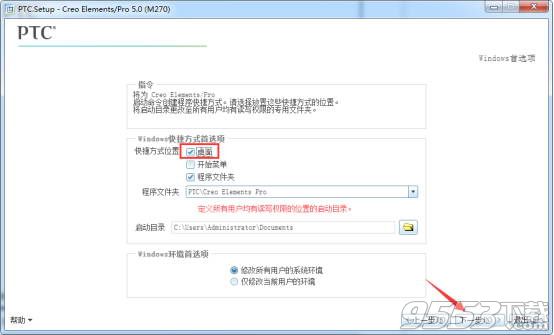
(图一十八)
快捷方式选择桌面,点击下一步。 如图一十八。19第一十九 步:点击下一步
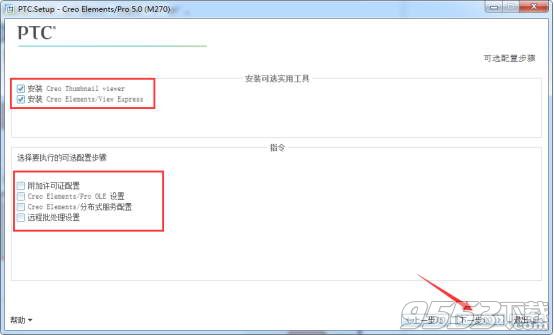
(图一十九)
creo5.0的实用工具和指令默认就行,点击下一步。 如图一十九。20第二十 步:点击安装
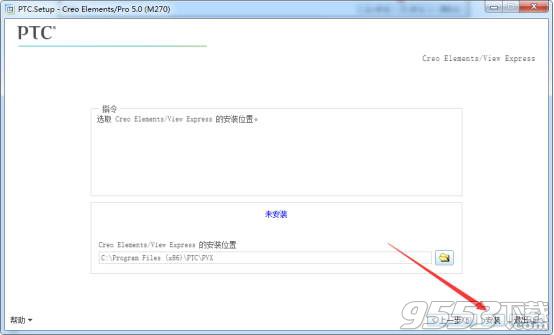
(图二十)
creo5.0的安装配置完成,点击安装开始安装。 如图二十。21第二十一 步:creo5.0正在安装中
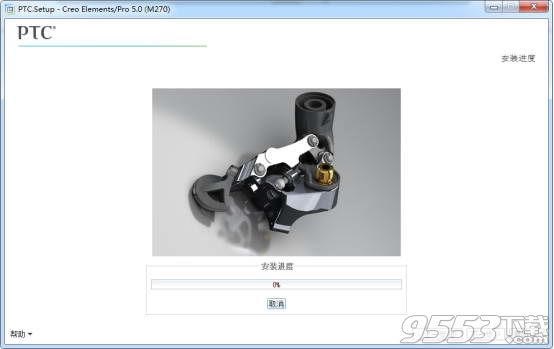
(图二十一)
creo5.0正在安装中,大约需要十多分钟的时间。 如图二十一。22第二十二 步:creo5.0安装完成

(图二十二)
creo5.0安装完成,点击下一步。 如图二十二。23第二十三 步:退出安装程序
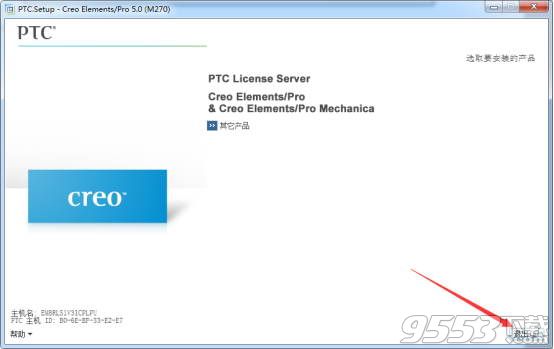
(图二十三)
creo5.0安装完成之后退出安装程序。 如图二十三。
1、ptc creo 4.0m010绿色破解版改善了中平面功能。
2、ptc creo 4.0m010绿色破解版更新了尺寸编辑界面。
3、ptc creo 4.0m010绿色破解版对环形折弯界面进行了增强。
4、ptc creo 4.0m010绿色破解版增强了菜单自定义的功能。
5、ptc creo 4.0m010绿色破解版提供了新的系统颜色方案。
1、新的选择过滤器,变得更加详细,支持框选点、线、面、边界等。
2、新渲染界面,无需插件,支持keyshot。
3、新增钣金柔性建模。
4、新增框架lattice功能。
5、自由造型,新增了自由分割的命令。